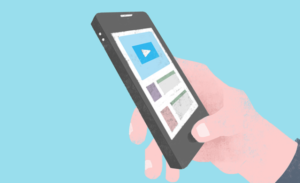- Twitterのフリート機能の使い方がいまいち分からない
- フリートってどうやって投稿するの?
- 他の人のフリートはどうやって見るの?
- フリートを見たら足跡がつくって聞いたけどどういうこと?
- フォローしている人がフリートを投稿したら通知が来るようにしたいんだけど
・・・とお悩みのあなた!今回は今さら聞けないTwitterのフリート機能の使い方を解説します。フリートの投稿方法はもちろん、他人のフリートの見る方法や足跡機能の注意点まで余すところ無く解説しますよ。
※今回はiPhone版のTwitterアプリでの使い方を解説します。
そもそもフリートって何?
フリート機能を一言で言うなら「インスタのストーリー機能のTwitter版」です。
最大30秒の動画をフリートとして投稿できます。通常のツイートとは違い、投稿してから24時間後に自動的に削除されてタイムラインにも残らないので、気軽に投稿できて便利です。
ただし、Twitterのフリート機能はスマホアプリ版にしか実装されていません。ブラウザ版を使っている人や、アプリ版を使っているけどバージョンが古い人は使えないので注意してください。
他人のフリートを見る方法
まずはTwitterでフリートを見る方法を解説します。Twitterアプリを起動してホーム画面を開くと、タイムラインの上部にフリートが並べて表示されます。

タイムラインの上部に表示されるのは、あなたがフォローしている人のフリートだけです。フリート一覧にあるアイコンをタップすると、その人のフリートを見ることができます。
フリートにいいね・コメントする方法
フリートを表示すると、下にコメント欄があります。そこにコメントを入力して送信すると、フリートの投稿主にDMとしてコメントが送られます。なのでフリートにしたコメントは他の人に見られる心配はありません。
フリートにいいねしたい場合は、コメント欄の横にある顔文字のアイコンをタップして、いいねボタンをタップしてください。いいねもコメント同様にDMで投稿主にお知らせが行きます。
フォロー外の人のフリートを見る方法
自分がフォローしていない人のフリートを見たい場合は、その人のプロフィール画面に行ってください。もしプロフィールアイコンが青い円で囲われている場合はフリートがあります。プロフィールアイコンをタップするとフリートが表示されます。
自分でフリートを投稿する方法
フリートは見るだけでなく、自分でフリートを作成して投稿することもできます。Twitterアプリでフリートを投稿する手順は以下のとおりです。
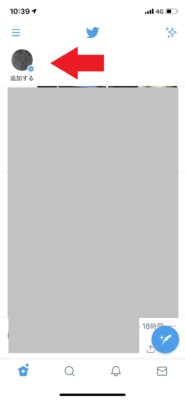
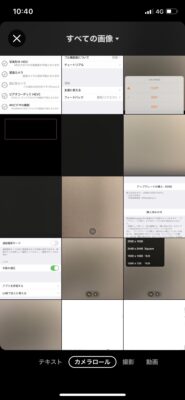

また、他の人のツイートをフリートで共有することもできます。共有したいツイートの共有ボタンをタップして「Fleetで共有」を選択すれば、メディアの代わりにツイートが挿入されたフリートを編集・投稿することができます
ちなみに自分でフリートを投稿した場合も、タイムライン上のフリート一覧に自分のアイコンが表示されます。それをタップすれば自分のフリートを確認することもできます。フリートを削除したい場合は、フリートを表示した状態で右上の「V」をタップして、プルダウンメニューから「Fleetを削除」をタップすればすぐに消すことができます。
【注意】フリートの足跡機能
フリート機能を使う上で注意しなければいけないのは「フリートを見ると足跡が残る」ということです。つまりフリートの投稿主はフリートを誰が見たのか確認できるということです。自分のフリートを開くと、下に「~人が既読」と表示されていると思います。それをタップするとフリートを見た人のアカウントが一覧表示されます。
特にコメントやいいねをしなくても、ただフリートを開くだけで足跡が残ります。鍵垢の人でも足跡は残ります。
ただし、フリートの足跡は投稿主しか見ることはできません。第三者にあなたがどのフリートを見たか知られる心配はないので安心してください。
フリートの通知について
また、フリートにはいまのところ通知機能はありません。アカウント通知をオンにしていれば、特定の人がツイートした時に通知が来るようになりますが、フリートが投稿されても通知はきません。
フリートを見逃したくない人は、1日に1回は必ずTwitterアプリを開いてタイムラインの上をチェックするようにしましょう。
フリートを消す方法
ここまでTwitterアプリでフリート機能を使う方法を解説してきましたが、人によってはフリート邪魔だなと思うかもしれません。というか僕は凄く邪魔だと思ってます。なので僕はTwitterのフリートは非表示にしています。
もしフリートを消したい場合は、以下の記事をご覧ください。
この記事が役に立った場合はSNSでのシェアをよろしくお願いします